Android facilite le contact avec les propriétaires de téléphones perdus grâce à Find Hub et un nouveau design
Comment configurer et utiliser la nouvelle fonction de contact pour téléphones perdus d’Android
Perdre son téléphone est l’une des situations les plus stressantes de notre époque numérique. Heureusement, Google améliore constamment ses outils pour faciliter la récupération des appareils égarés. Avec les récentes améliorations apportées à Find Hub (anciennement “Find My Device”), Android introduit une nouvelle approche pour permettre aux bonnes âmes qui trouvent votre téléphone de vous contacter plus facilement. Ce guide vous expliquera comment configurer et optimiser cette nouvelle fonctionnalité pour maximiser vos chances de récupérer votre appareil perdu.
Matériel et prérequis nécessaires
Avant de commencer la configuration, assurez-vous de disposer des éléments suivants :
- Un smartphone Android avec Google Play Services à jour
- Un compte Google actif
- Une connexion Internet stable
- L’application Find Hub installée (mise à jour automatique depuis Find My Device)
- Un numéro de téléphone de contact d’urgence
- Accès aux paramètres de sécurité de votre appareil
Étape 1 : Mise à jour et activation de Find Hub
La première étape consiste à s’assurer que votre appareil dispose de la dernière version de Find Hub avec le nouveau design Material 3 Expressive.
Vérification de la version
- Ouvrez les Paramètres de votre téléphone Android
- Accédez à Google dans la liste des paramètres
- Sélectionnez Localiser mon appareil ou Find Hub
- Vérifiez que le service est activé et à jour
- Si une mise à jour est disponible, installez-la immédiatement
Activation du service
- Dans les paramètres Find Hub, assurez-vous que Localiser cet appareil est activé
- Activez également Localisation à distance
- Confirmez que Verrouillage et effacement à distance est autorisé
Étape 2 : Configuration du contact d’urgence
Cette étape cruciale permettra l’affichage du bouton “Appeler le propriétaire” sur l’écran de verrouillage lorsque votre téléphone sera marqué comme perdu.
- Dans les paramètres Find Hub, recherchez la section Contact d’urgence
- Appuyez sur Ajouter un contact d’urgence
- Saisissez le numéro de téléphone d’une personne de confiance
- Vérifiez que le numéro est correct en effectuant un appel test
- Sauvegardez les modifications
Conseil important : Choisissez un numéro qui sera toujours accessible, comme celui d’un proche ou un numéro professionnel.
Étape 3 : Personnalisation du message de téléphone perdu
La nouvelle interface permet d’afficher un message personnalisé sous le texte “Ce téléphone a été perdu”.
- Accédez aux paramètres avancés de Find Hub
- Localisez l’option Message de téléphone perdu
- Rédigez un message concis et informatif, par exemple :
- “Merci de m’avoir trouvé ! Récompense offerte pour le retour.”
- “Téléphone perdu – Merci de contacter le propriétaire”
- “Appareil égaré – Votre honnêteté sera récompensée”
- Limitez-vous à 50-60 caractères pour une lisibilité optimale
- Évitez d’inclure des informations personnelles sensibles
Étape 4 : Test de la fonctionnalité
Il est essentiel de tester le système avant d’en avoir réellement besoin.
- Depuis un ordinateur ou un autre appareil, connectez-vous à find.google.com
- Sélectionnez votre appareil dans la liste
- Cliquez sur Sécuriser l’appareil
- Choisissez Marquer comme perdu
- Vérifiez que l’écran de votre téléphone affiche :
- Le texte “Ce téléphone a été perdu” en gros caractères
- Votre message personnalisé
- Le bouton “Déverrouiller” pour saisir le code PIN
- Le bouton “Urgence” pour accéder au composeur d’urgence
- Le bouton “Appeler le propriétaire” (si configuré)
- Testez chaque bouton pour vous assurer qu’ils fonctionnent correctement
- Désactivez le mode “perdu” une fois le test terminé
Étape 5 : Optimisation des paramètres de sécurité
Pour maximiser l’efficacité du nouveau système, ajustez ces paramètres supplémentaires :
- Verrouillage automatique : Configurez un délai court (30 secondes à 1 minute)
- Affichage sur l’écran de verrouillage : Autorisez l’affichage des notifications importantes
- Localisation : Maintenez le GPS activé en permanence
- Données mobiles : Assurez-vous que Find Hub peut utiliser les données même en itinérance
- Économie d’énergie : Exemptez Find Hub des restrictions d’économie de batterie
Étape 6 : Préparation d’un plan d’action en cas de perte
Créez une procédure claire à suivre si votre téléphone disparaît :
- Réaction immédiate : Connectez-vous à find.google.com dans les plus brefs délais
- Localisation : Utilisez la fonction de localisation pour déterminer la position approximative
- Son d’alerte : Activez le son d’alerte si l’appareil est à proximité
- Marquage comme perdu : Si l’appareil n’est pas récupérable immédiatement, marquez-le comme perdu
- Surveillance : Surveillez régulièrement la position et les tentatives de contact
- Effacement à distance : En dernier recours, effacez les données si la récupération semble impossible
Conseils avancés pour maximiser vos chances de récupération
Message attractif : Mentionnez une récompense dans votre message personnalisé peut considérablement augmenter les chances de retour.
Contact multiple : Configurez plusieurs numéros de contact d’urgence si possible, en incluant un numéro fixe et un mobile.
Mise à jour régulière : Vérifiez mensuellement que vos informations de contact sont toujours valides.
Sauvegarde préventive : Maintenez des sauvegardes régulières de vos données importantes via Google Drive ou d’autres services cloud.
Conclusion
La nouvelle interface de Find Hub représente une amélioration significative dans la gestion des téléphones perdus sous Android. En suivant ce guide étape par étape, vous avez configuré un système robuste qui maximise vos chances de récupérer votre appareil grâce à l’aide de personnes bienveillantes. Le design Material 3 Expressive rend l’interface plus claire et plus engageante, tandis que les boutons bien définis facilitent la prise de contact.
N’oubliez pas que cette technologie ne remplace pas la prudence : gardez toujours un œil sur votre appareil et utilisez des méthodes de verrouillage sécurisées. Cependant, si le pire devait arriver, vous disposez maintenant d’un outil optimisé pour transformer un inconnu en héros de votre histoire de récupération. Testez régulièrement votre configuration et maintenez vos informations à jour pour garantir l’efficacité du système quand vous en aurez le plus besoin.

Rédactrice spécialisée en édition de site. Formation de journaliste et passionnée par les nouvelles technologies, l’intelligence artificielle et la rédaction web.


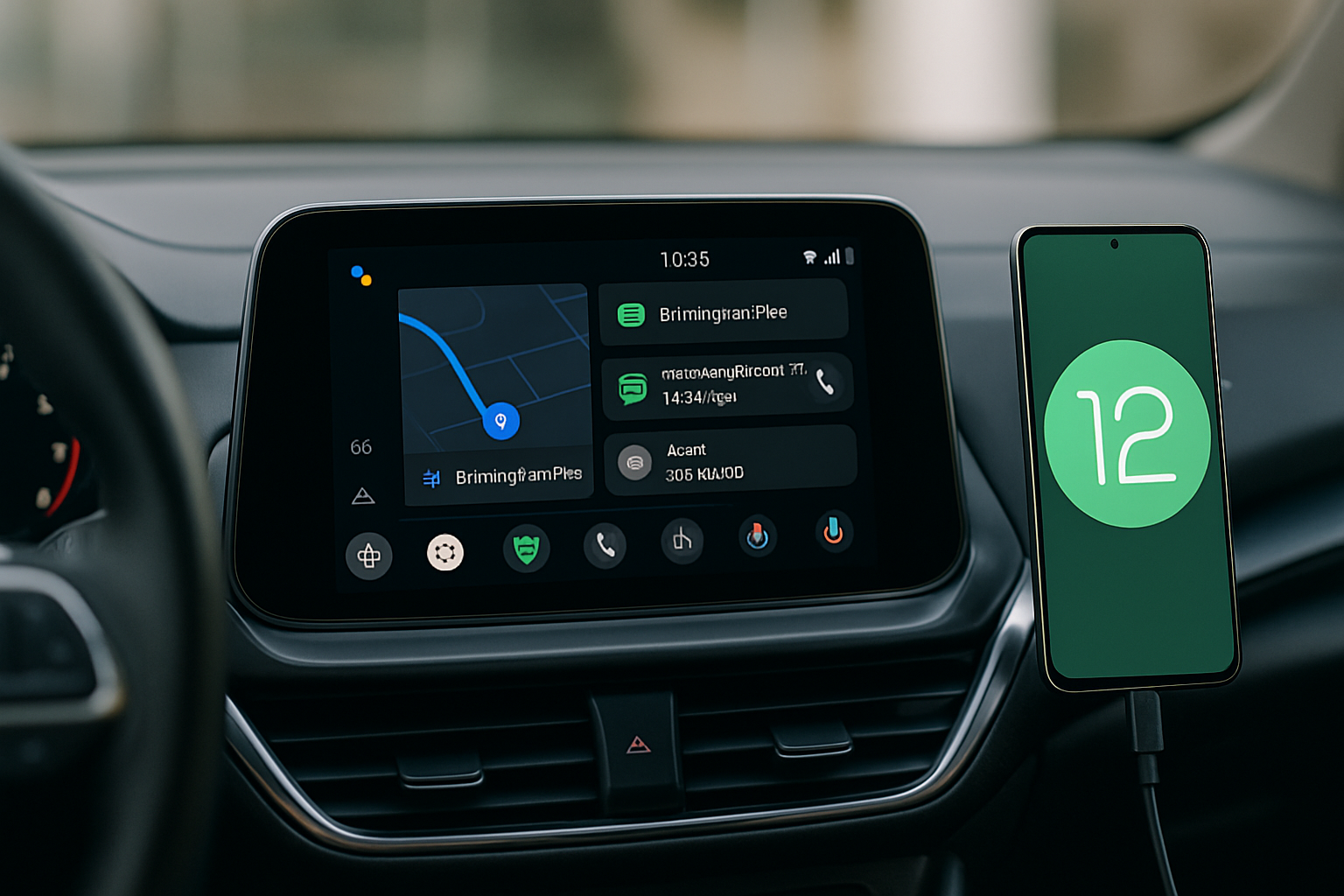

Laisser un commentaire